Microsoft Access - это простой способ создать базу данных для хранения и управления данными. Это очень гибкий. Доступ Microsoft - удобный способ ввода данных и не занимает много времени. В базе данных доступа имеется широкий спектр простых и корпоративных приложений. Сначала пользователю может показаться немного сложным в управлении. Поскольку доступ будет использоваться, пользователю станет легче исследовать мощные функции Microsoft Access. Доступ Microsoft приобрел большую важность с выпуском Access 2016.
Основные сведения о Microsoft Access
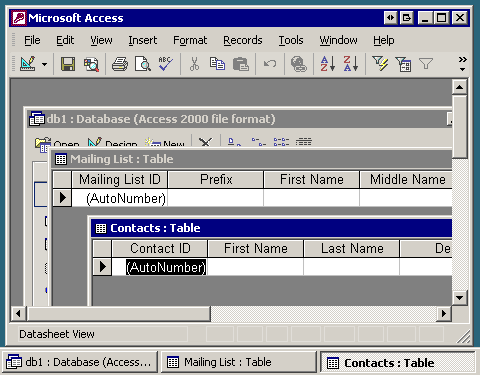
Чем больше вы используете Access, тем лучше вы можете изучить новые функции Microsoft Access, которые могут упростить работу. Как только вы начнете использовать Microsoft Access, вы поймете, как это стало одной из необходимых вещей в наше время. Доступ доступен в пакете Microsoft Office. Microsoft Access - это отличный инструмент с огромной базой данных. С помощью этого инструмента вы можете организовать данные в соответствии с вашим удобством. Доступ к Microsoft - это недорогой вариант, который экономит много времени при создании базы данных. В Microsoft Access есть несколько удивительных функций, которые могут превратить обычную базу данных в удобное приложение.
Новые возможности Microsoft Access
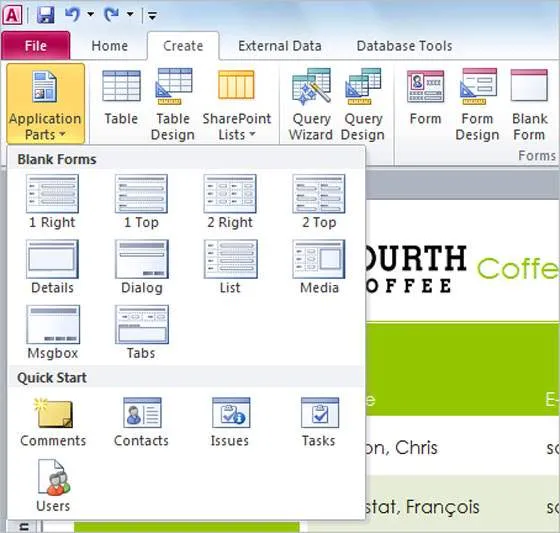
Есть много новых функций Microsoft Access, которые были добавлены в доступ, что делает его более удобным для пользователя. С базой данных обычного доступа, вы можете интегрировать приложения, такие как Mom & Pop инвентарь отслеживания. Новые функции Microsoft Access имеют возможность создавать базы данных для веб-сайтов и публиковать их. Помимо этого, также были добавлены галерея изображений, управление браузером и некоторые улучшения для разработчиков. Если вы посмотрите на доступ, есть новая функция, которая называется интерфейс ленты. Это дает лучший доступ к пунктам меню и командам.
Преимущества Microsoft Access
Как говорилось ранее, доступ является лучшим инструментом для базы данных. Microsoft Access может помочь вам сделать быстрые изменения в первую очередь. Изменения и дополнения можно легко добавлять, не мешая другим данным. Access 2016 - идеальное решение для малого бизнеса. Доступ Microsoft может улучшить вашу систему, не позволяя вам освободить свои карманы или длительные задержки. В Access есть язык VBA, который используется разработчиками и программистами чаще всего. Это означает, что вы можете вносить изменения в уже готовую базу данных просто с помощью исходных файлов.
Использование Microsoft Access:
Microsoft Access - это эффективная платформа для индивидуального или малого бизнеса, который хочет профессионально представлять отчеты и управлять ими. Если вы используете его с реляционным Microsoft Jet Database Engine, вы получите эффективный инструмент разработки программного обеспечения для лучшего управления. Люди могут создать эффективную базу данных, которая также продвинута, поскольку Microsoft Access не использует сложное программирование. С помощью этого прикладного инструмента реляционной базы данных пользователь может эффективно использовать данные, когда это требуется, с минимальными усилиями.
-
Вы можете правильно использовать данные
Особенности мастеров Microsoft Access и варианты оформления для создания таблицы профессионально. Данные, сохраненные в MS-Access, также можно легко экспортировать в электронные таблицы. Это делает работу по дальнейшему анализу проще. Вы можете легко объединить Access с Word и Excel. Все данные, хранящиеся в Microsoft Access, можно использовать в любых приложениях MS-Office. Предположим, вы добавили в Microsoft Access данные об имени и адресе человека, которые вы легко импортировали и использовали в MS-Word.
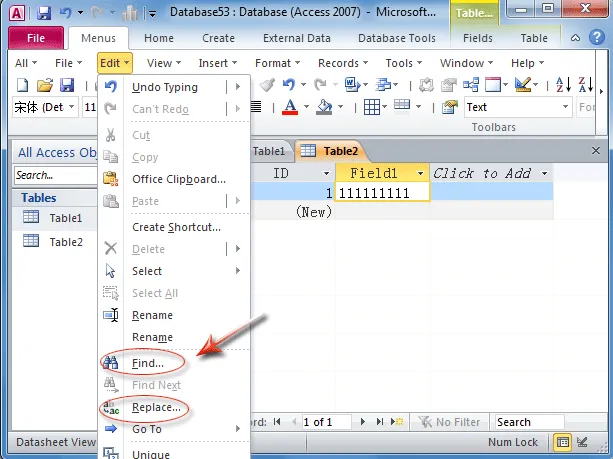
Вам не обязательно зависеть от человека, который создал данные. Как только он будет сохранен, вы можете легко редактировать и добавлять изменения без каких-либо хлопот. Являясь эффективным инструментом базы данных, он предлагает пользователю дружественный опыт. Любая работа, связанная с данными, такая как поиск данных, ввод данных, редактирование данных, может быть эффективно выполнена с помощью MS-Access. Такие опции, как «Редактировать», «Файл», позволяют пользователю управлять хорошей базой данных.
-
запрос
Запрос - это еще одна замечательная функция, которая дает пользователю настраиваемое представление данных. В Access есть возможность графического запроса на примере. Это означает, что любой оператор SQL может быть легко написан для создания запросов. Вы также имеете право вставлять, выбирать, удалять и обновлять данные путем определения запросов. Существует также возможность определить запрос для создания новых таблиц из данных в существующих таблицах. Запрос - это запрос, сделанный пользователем, чтобы понять результаты данных.
Есть разные варианты использования запроса. Обычно он используется для получения ответа на простые вопросы, расчета и объединения данных с любой другой таблицей. Некоторые люди также используют запрос, чтобы внести изменения, добавить или удалить данные таблицы. Он собирает данные, которые вы хотите использовать, прежде чем переходить к ним, также обрабатывает форму или отчет.
-
События
События связаны с процессом Visual Basic или макросами. Проще говоря, это изменение состояния объекта Access. Чтобы открыть форму, ввести новую форму или закрыть существующую форму, при написании макросов используется событие. Процесс события также известен как триггеры, флаги и индикаторы. События обычно протекают одно за другим. Прежде чем использовать его в своих действиях, убедитесь, что вы хорошо понимаете эту концепцию.
Существует процесс события, который предлагает визуальные базовые учебные пособия по программированию. На странице содержится подробная информация о процессе события, а также некоторые примеры программирования. В событиях использование синтаксиса обычно делается во время определенного исходного кода. Когда объект инициирует действие, он приходит в форме события. Действие обычно простое, например, наведение мыши на объект без необходимости щелкать мышью. Это действие также может состоять из щелчка правой кнопкой мыши, щелчка левой кнопкой мыши и вращения колеса.
-
Итоговые данные могут быть легко добавлены
Не существует жесткого и быстрого правила для суммирования данных. Вы можете добавить общее количество строк в поля, присутствующие в базе данных. Полученное суммирование сначала отфильтрует список и покажет данные, которые ожидает пользователь. На ленте Records вы должны нажать на общий элемент. Это даст вам итоговую строку для таблицы данных, в которую вы можете поместить тип суммирования для каждого столбца.
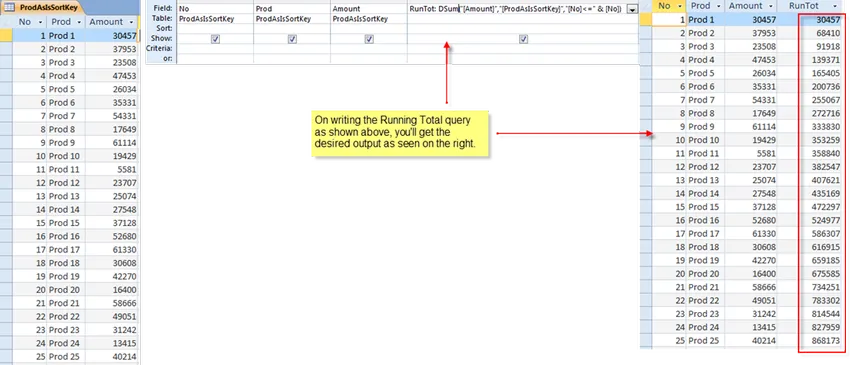
-
макрос
Это еще одна потрясающая функция, которая была добавлена в Microsoft Access. Он имеет набор определений одного или нескольких действий, необходимых для доступа к определению события. Например, если вы выберите элемент в главной форме, вы также можете создать макрос, который откроет вторую форму. Вы получаете возможность создать еще один макрос для проверки содержимого поля и внести необходимые изменения. Макросы также используются для открытия и выполнения запросов и просмотра отчетов.
-
С помощью якорных форм можно легко изменить размер
В некоторых случаях пользователь может захотеть изменить размер формы, которая была разработана другим пользователем во время выполнения. Для лучшего изменения размера и положения, вы можете использовать функцию привязки. Вам просто нужно правильно расположить якорь, чтобы можно было управлять позиционированием по размеру. Как только управление поддерживается, расстояние между положением якоря и управлением также устанавливается автоматически. Элемент управления также может быть расположен вертикально, так что его расположение остается тем же от края формы.
Закрепление - одна из отличных особенностей, которая придает вашей форме профессиональный вид. Его легко расширить и подогнать под размер по горизонтали и вертикали одним щелчком мыши. Единственный факт, что он не поддерживает размеры шрифта, которые корректируются. Если вы не предпочитаете кодирование, тогда этот вариант самый лучший.
Рекомендуемые курсы
- Бесплатное обучение моделированию Powerpoint 2010
- Сертификационный курс в Free Powerpoint
- Бесплатный курс обучения Outlook
-
модуль
Это еще одна популярная функция Microsoft Access, которая имеет визуальные основы. Он предлагает лучший поток действий и устраняет ошибки, которые вы не можете легко удалить с помощью макросов. Этот объект имеет пользовательский процесс, который похож на коды, используемые для Visual Basic. Модуль имеет отдельный объект, который может быть вызван из любого места для вашего приложения. Это чрезвычайно прост в использовании. Они связаны с отчетом как ответом на определенное событие
Модуль - это комбинация данных, которая включает тычинку, декларацию и процесс, которые вместе хранятся как единое целое Макросы и модуль выполняют почти одно и то же действие, но в результатах есть определенные изменения. Обе эти функции Microsoft Access добавляют большую функциональность в базу данных. Для написания модуля VBA (Visual Basic для приложений) используется язык программирования.
Существует два типа модуля: стандартные модули и модуль класса. Модуль класса - это процесс, в котором основное внимание уделяется только определенной форме. Стандартный модуль - это общий процесс, который не ограничен определенной формой. Он указан в области навигации в отличие от модуля класса.
-
Поисковая панель обязательна
Пользователь мог столкнуться с определенными недостатками при удалении контейнера базы данных. Хорошая новость в том, что функция Search Bar восполняет это Эта функция находится на панели навигации. Пользователи были обучены искать элемент в сетке или через местоположение непосредственно из навигационной панели. Это было довольно сложно. Хорошей новостью является то, что новое обновление в доступе к панели поиска имеет совершенно другой подход. Просто введите букву имени файла, и вы получите результат. Эта функция отсутствовала в более старых версиях доступа.
-
контроль
Эта функция Microsoft Access доступна в форме, содержащей данные. В элементе управления вы можете создать процедуру Visual Basic или макросы. Когда пользователь нажимает отдельные клавиши, система управления реагирует на это при вводе данных. Элементы управления используются для ввода, редактирования или отображения данных в форме. Текстовое поле является прекрасным примером элемента управления, который отображает данные в отчете. Другими примерами являются флажки, командные кнопки и поля со списком, чтобы назвать несколько.
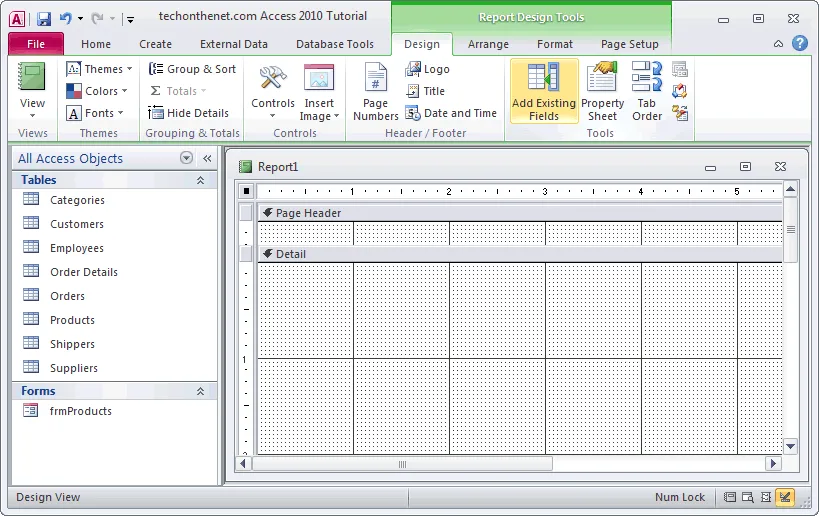
Существует три категории контроля, а именно: вычисляемый, связанный и не связанный. С помощью управления вы можете видеть и работать с данными, которые присутствуют в приложении базы данных. В связанном управлении данные рассматриваются как поле таблицы. Несвязанный контроль не имеет какого-либо источника данных. Расчетный элемент управления имеет источник данных с выражением. Это считается важной функцией Microsoft Access, которая обычно используется.
-
Вложения и многозначные поля
Это сложные типы полей, которые обычно используются в Access 2007. С многозначными полями становится легко поддерживать экземпляры или значения, которые вы хотите сохранить, без необходимости расширенного проектирования базы данных. Поле такого типа используется для интеграции со службой SharePoint. Предположим, что есть много сотрудников, которые работают над тем же проектом. С такой функцией вы можете хранить все свои имена в одном поле. Это делает работу разработчика базы данных для создания и проектирования таблиц.
Поле вложения - это еще одна замечательная функция Microsoft Access, в которой вы можете добавить более одной части данных вместе и записать их в базу данных. Вам станет легко хранить разные файлы в одном поле. Предположим, у вас есть работа с базой данных контактов. Эта функция дает вам право прикрепить более одного резюме для целей записи. Он имеет лучшую эффективность для хранения данных. С помощью поля вложения вы можете переместить документ и другие файлы без изображений. Это облегчает пользователю поиск и редактирование файлов.
С таким количеством удивительных возможностей Microsoft Access нет сомнений в том, почему Microsoft Access является одной из ведущих систем баз данных. Есть миллионы пользователей и разработчиков, которые выбирают его как удобную платформу для создания эффективных данных. Для среднего и малого бизнеса этот тип инструмента спасает жизнь. Чтобы правильно его использовать, изучите дополнительные возможности Microsoft Access и узнайте, где их применять для достижения лучших результатов. До сих пор пользователи, которые выбрали его для создания эффективной базы данных, дали положительные отзывы об этом.
Рекомендуемые статьи
Вот несколько статей, которые помогут вам получить более подробную информацию о Microsoft Access, которую вы должны изучить, поэтому просто перейдите по ссылке.
- Top Easy 20 ярлыков Microsoft Excel (предварительная версия)
- 9 удивительных шагов о том, как использовать навыки Microsoft Excel
- Как улучшить свои навыки Microsoft Excel?
- 6 лучших приложений Microsoft Office для настольных ПК | программы